अगर आप एक अच्छा ब्लॉग बनाने की सोच रहे हैं तो आपको ब्लॉग की पूरी जानकारी होना आवश्यक है दोस्तों हमारी पिछली पोस्ट में हमने ब्लॉग कैसे बनाते हैं How To Create a Blog यह दिखाया है अब हमें पोस्ट कैसे बनानी है इसके लिए हमें पोस्ट एडिटर (Post Editor) की पूरी जानकारी होनी चाहिए | ताकि आप की पोस्ट बहुत ही शानदार हो और देखने वाले बार-बार आकर उसे देखें |
Contents
Blogger Post Editor
Post Title – इसमें हमें पोस्ट का शीर्षक लिखना होता है जिससे पढ़कर यूजर को पता चल जाता है कि आपकी पोस्ट में क्या लिखा है जिस तरह से हम न्यूज़पेपर की किसी न्यूज़ को पढ़ते हैं तो मैं सबसे पहले उसकी हेडिंग पर नजर जाती है और हेडिंग से हमें पता चल जाता है कि न्यूज़ में क्या लिखा है पोस्ट की हैडिंग सही और आकर्षक होनी चाहिए जिससे यूजर देखते ही उसे पढ़े| इस बात का ध्यान रखें कि पोस्ट टाइटल 160 शब्दों से अधिक नहीं होना चाहिए|
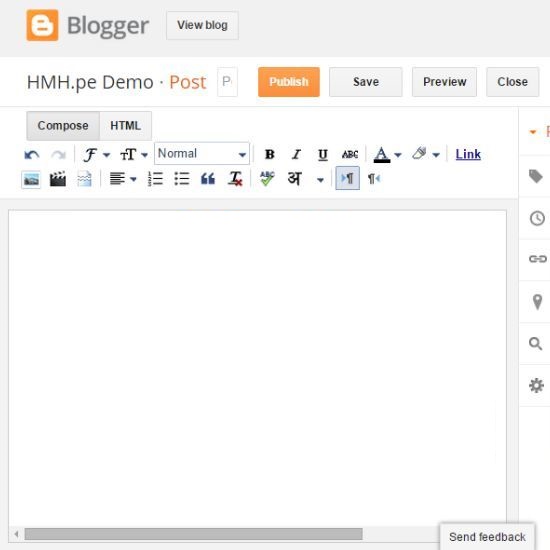
Post Body – पोस्ट बॉडी में जो हमारे कंटेंट होते हैं वह डाले जाते हैं इसमें सही तरह से डालें जिससे कि अपना यूजर इसे आसानी से पढ़ सके
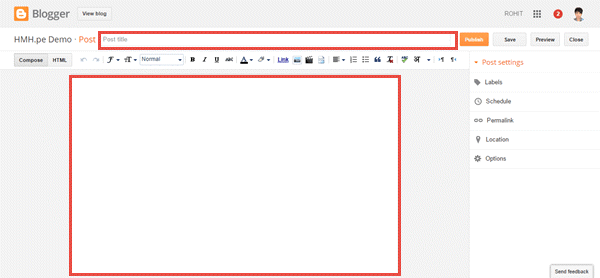
Formatting Tool Bar
Compose/HTML – हम जो पोस्ट लिखते हैं वह Compose view हमें दिखाई देती है HTML पर क्लिक करके यदि हमारे पास एचटीएमएल कोड है और वह हम पोस्ट में ADD करना चाहते हैं तो इस बटन पर क्लिक करके यह कार्य कर सकते हैं
![]()
Undo/Redo – इस टूल की मदद से हम दिए गए कमांड को निवेश कर सकते हैं या एक स्टेप पीछे जा सकता है Undo ke liye ShortCut – Ctrl+Z
![]()
Font –इस टूल की मदद से हम अपनी पोस्ट के फोन का रूप चेंज कर सकते हैं या दिए गए फोंट में इच्छा अनुसार परिवर्तित कर सकता है
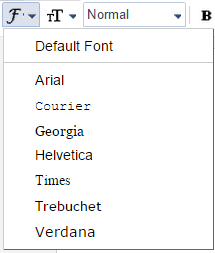
Font Size – इस टूल की मदद से हम पोस्ट के Font का आकार छोटा या बड़ा कर सकता है
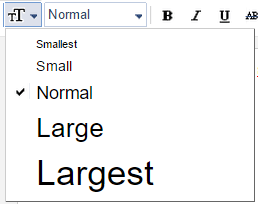
Format -इस टूल की मदद से हम अपनी पोस्ट को सही तरह से फॉर्मेट कर सकते हैं जैसे Heading, Subheading आदि जिससे लोगों को पढ़ने में बड़ी आसानी होती है और गूगल रैंकिंग में भी इसका हमें फायदा मिलता है
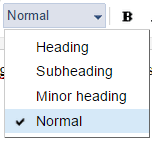
Blod (B) – इस टूल की मदद से अक्षर को गहरा या मोटा कर सकते हैं जेसे GK HINDI ME इसकी
Shortcut bhi hai – Ctrl+B
Italic (I) – इस टूल की मदद से अक्षर को तिरछा कर सकते हैं जेसे GK HINDI ME
इसकी Shortcut bhi hai – Ctrl+I
Underline (U) – इस टूल की मदद से अक्षर के निचे अंडरलाइन लगा सकते हैं जेसे GK HINDI ME इसकी
Shortcut bhi hai – Ctrl+U
Strikethrough (ABC) – इस टूल की मदद से अक्षर के बिच में लाइन या काट सकते हैं जेसे GK HINDI ME
![]()
Text Color – इस टूल की मदद से हम शब्दों का रंग परिवर्तन कर सकते हैं|
Text Background Colour – इसके माध्यम से हम शब्दों के पीछे का बैकग्राउंड कलर परिवर्तित कर सकते हैं|
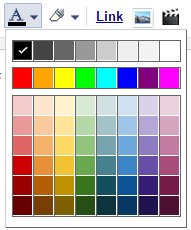
Link – यदि आप किसी शब्द पर हाइपरलिंक बनाना चाहते हैं तो लिंक का उपयोग कर आप किसी अन्य पेज को जोड़ सकते हैं जब इस लिंक पर क्लीक होगा तो आप अन्य पेज पर जा सकते है
Insert Image – किसी भी पोस्ट को सुंदर बनाने के लिए उसमें पिक्चर की जरूरत होती है आप इस टूल के माध्यम से पिक्चर को पोस्ट के अंदर डाल सकते हैं या अपलोड कर सकते हैं इसमें आप अपने कंप्यूटर से या अन्य लिंग के माध्यम से फोटो अपलोड कर सकते हैं|
Insert a Video –यदि आप अपनी पोस्ट में किसी वीडियो को डालना चाहते हैं तो इस विकल्प का उपयोग कर आप यूट्यूब से अपने वीडियो डाल सकते हैं यह वीडियो आप खुद भी बना कर डालेंगे तो बहुत अच्छा होगा जो भी आप पोस्ट बने उससे संबंधित यदि वीडियो डालते हैं तो आपके वेबसाइट के बाउंस रेट कम होती है क्योंकि कोई भी यूजर आपके वेबसाइट पर वीडियो देखने के लिए अधिक से अधिक समय तक आपकी वेबसाइट पर रुकेगा जिससे बहुत लेट कम होगी और आपकी वेबसाइट गूगल की रैंक में ऊपर उठेगी|
![]()
Insert Jump Break – अगर आप होम पेज पर आपकी पोस्ट का थोड़ा सा भाग दिखाना चाहते हैं तो इस विकल्प का उपयोग कर सकते हैं और सभी सब्सक्राइब से जब मेल जाती है तो पूरी पोस्ट ना दिखा कर पोस्ट का कुछ भाग ही अगले के पास मेल जाए इसके लिए इस विकल्प का उपयोग करें
Alignment – इस विकल्प के माध्यम से आप टेक्स्ट सिया लाइन को लेफ्ट, सेंटर, राइट वह जस्टिफाइड कर सकते हैं
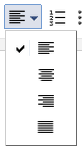
Numbered List – अगर आपको अपनी पोस्ट में कोर्इ लिस्ट जोड़नी है और उसके आगे नंबर लगाने है तो इस विकल्प का उपयोग कर सकते है।
Bullet List – अगर आपको अपनी पोस्ट में कोर्इ लिस्ट जोड़नी है और उसके आगे विभिन्न प्रकार के चिन्ह या बुलट लगाने है तो इस विकल्प का उपयोग कर सकते है।
Quote – अगर आपको किसी वाक्या को स्पेशल प्रकार से दिखाना है तो उसको इस विकल्प का उपयोग किया जाता है ।
Remove Formatting –इस विकल्प का प्रयोग कर हम पोस्ट में की गई सारी फॉर्मेटिंग को एक साथ हटा सकता है जैसे बोल्ड इटैलिक अंडरलाइन या किसी का कलर डाला गया है तो हम उसको हटा सकता है
![]()
Check Spelling –इस ग्रुप का प्रयोग करो पोस्ट में स्पेलिंग चेक कर सकते हैं यदि कोई स्पेलिंग गलत है तो उसका सुधार किया जा सकता है
![]()
Transliterate Words Typed Phonetically in English Script (अ) – यदि आप किसी अन्य भाषा में Blog लिख रहे हैं तो इस विकल्प का प्रयोग करके आप अपनी भाषा का चयन कर सकते हैं और इच्छा अनुसार भाषा का प्रयोग कर सकते हैं
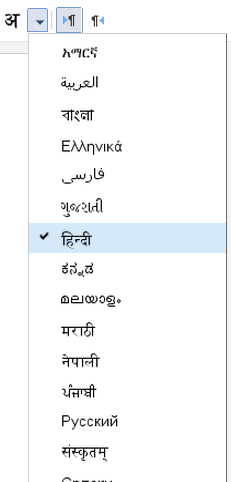
Left-to-right/Right-to-left – इस ग्रुप का प्रयोग करो एलाइनमेंट का राइट या लेफ्ट कर सकते हैं जैसा अगर हम उर्दू में लिखना चाहिए तो हम इसको राइट एलिमेंट करके उर्दू अच्छी तरह से लिख सकता है
![]()
Post Setting Tool
Labels – Blog पर कार्य कर रहे हैं तो इस विकल्प को बहुत अच्छी तरह से जाना होगा यह विकल्प SEO की दृष्टि से बहुत ही लाभदायक है इस विकल्प को प्रयोग कर हम अपनी पोस्टों को अलग अलग भागों में बांट सकते हैं या टॉपिक वाइज पोस्ट का बंटवारा कर सकता है जब यूजर हमारे किसी लेबल पर क्लिक करेगा तो उसे उसी लेबल की सभी पोस्ट प्रदर्शित होगी |
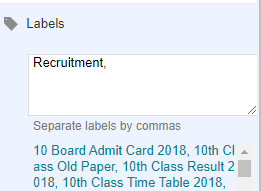
Schedule – अगर हमें किसी पोस्ट का एक निश्चित समय पर पब्लिश करना हो तो इस विकल्प का उपयोग कर हम समय सेट कर सकते हैं तब उसी समय पर व पोस्ट ऑटोमेटिक पब्लिश हो जाएगी
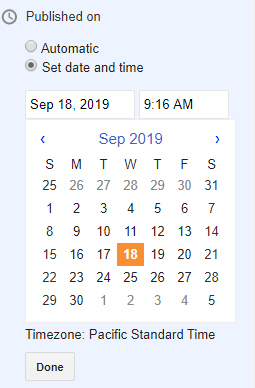
Permalink – यही SEO की दृष्टि से बहुत जरूरी है यदि हमारी पोस्ट का टाइटल हम अपने इच्छा अनुसार रखते हैं और उसका यूआरएल हमें अपनी इच्छा अनुसार रखना है तो इस विकल्प का प्रयोग करेंगे | यहां से हम अपनी पोस्ट का लिंग परिवर्तन कर सकते हैं
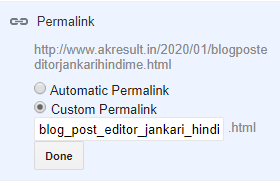
Location – इस विकल्प का प्रयोग कर हम अपनी लोकेशन का अपने ब्लॉग पर डाल सकते हैं
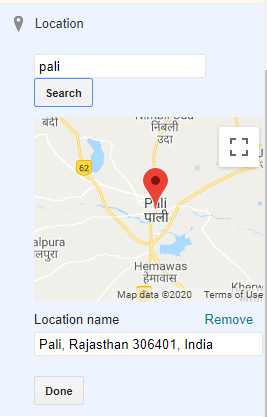
Search Description –
ऑप्शन पोस्ट के लिए बहुत ही आवश्यक है रोशन पहले से हमारे ब्लॉग पर नहीं होता है इसे हमें स्टार्ट करना होता है Search Description (सर्च डिस्क्रिप्शन) को कैसे चालू करें इसकी जानकारी यहां है
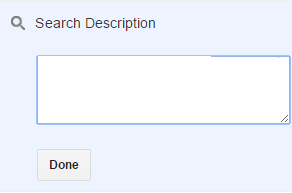
Options – इस विकल्प का प्रयोग करो यह सेट कर सकते हैं कि हमारे पोस्ट पर कोई कमेंट करें या ना करें
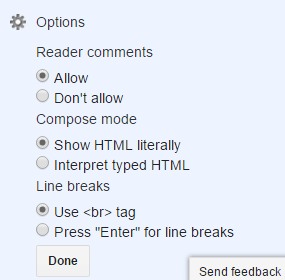
Publishing Tool
Publish – जब हमारी पोस्ट पूरी तैयार हो जाए तो Publish बटन पर क्लिक करते हैं पोस्ट हमारे ब्लॉग पर सोने लग जाएगी
Save –इस बटन का प्रयोग कर हमारी लिखी गई पोस्ट से हो जाती है लेकिन वह ब्लॉग पर दिखाई नहीं देती हम जब चाहे अपनी पोस्ट को पब्लिश कर सकते हैं पोस्ट को सेव करने के लिए इस विकल्प का प्रयोग किया जाता है|
Preview – हमने जो पोस्ट तैयार की है वह पोस्ट में हमारी Blog पर कैसी दिखाई देगी इसका प्रीव्यू हम इस विकल्प का प्रयोग करके देख सकते हैं इस समय यह जानकारी मिल जाती है कि हमारी पोस्ट कैसे होगी अगर उसमें कुत्ता व्यक्त करना है तो हम उसे परिवर्तन कर सकते हैं
Close – इसका प्रयोग कर हम पोस्ट लेटर बॉक्स को बंद कर सकता है
![]()
यदि आपको हमारी पोस्ट अच्छी लगी है तो इसे अपने दोस्तों के साथ शेयर जरूर करें और नीचे दिए गए लिंक से सब्सक्राइब करें ताकि हमारी अगली पोस्ट आपको ईमेल द्वारा भेजी जा सके सब्सक्राइब करने के बाद अपने महल से वेरीफाई जरूर करें
